您想了解如何在 wordpress 中添加圖像懸停效果嗎?
懸停效果可以使您的網站更具互動性和吸引力,這將使人們在您的網站上停留更長時間。您甚至可以使用翻轉框和其他懸停效果以引人注目的方式顯示信息。
在本文中,我們將逐步向您展示如何在 WordPress 中添加圖像懸停效果。
創建翻轉盒的最簡單方法是使用Flipbox – Awesomes Flip Boxes Image Overlay。這個免費的插件附帶了幾種不同的翻轉盒樣式,混合了圖像、文本和號召性用語按鈕。
您需要做的第一件事是安裝并激活 Flipbox 插件。有關更多詳細信息,請參閱我們有關如何安裝 WordPress 插件的分步指南?。
安裝并激活插件后,您可以通過轉到?Flip Box ? Create New來創建您的第一個 Flipbox 。
與其他一些動畫不同,鼠標懸停時的淡入淡出圖像效果很微妙,因此不會對訪問者的閱讀體驗或您所做的任何圖像優化產生負面影響。這使得它成為具有多個圖像或高分辨率文件的頁面的絕佳選擇。
向圖像添加淡入淡出效果的最簡單方法是使用WPCode。這個免費插件允許您輕松在 WordPress 中添加自定義代碼,而無需編輯主題文件。
有關更多信息,請參閱有關如何在 WordPress 中鼠標懸停時淡入淡出圖像的指南。
向 WordPress 添加圖像懸停效果庫(最可定制)
您可能想在您的網站上使用多種不同的圖像懸停效果。例如,如果您有很多圖片庫,那么您可能希望以不同且有趣的方式為這些照片制作動畫。
向 WordPress 添加多種懸停效果的最佳方法是使用Image Hover Effects Ultimate。這個免費插件支持多種效果,您可以自定義以滿足您的需求。
您需要做的第一件事是安裝并激活 Image Hover Effects Ultimate 插件。有關更多詳細信息,請參閱我們有關如何安裝 WordPress 插件的分步指南。
激活后,從 WordPress 儀表板中選擇“圖像懸停”。您現在將看到可以使用的所有不同類型的懸停效果。
您需要做的第一件事是安裝并激活css Hero插件。有關安裝插件的更多詳細信息,請參閱我們的如何安裝 WordPress 插件指南。
安裝插件后,您需要單擊“繼續產品激活”按鈕。

這將帶您進入CSS Hero網站,您可以在其中登錄您的帳戶并獲取許可證密鑰。只需按照屏幕上的說明操作,只需點擊幾下即可重定向回您的網站。
之后,打開包含要設置動畫的圖像的頁面或帖子。然后,單擊 WordPress 管理欄中的“使用 CSS Hero 自定義”。
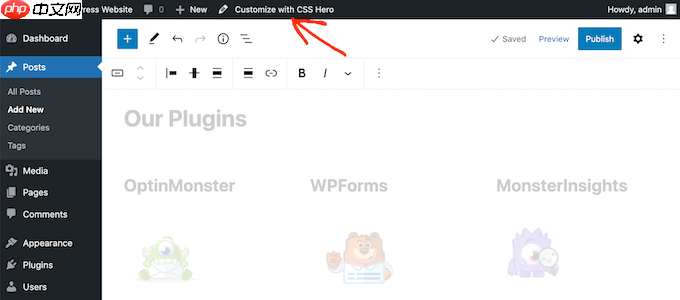
這將在 CSS Hero 編輯器中打開該頁面或帖子。
在這里,單擊任何內容都會打開一個面板,其中包含可用于自定義該內容的所有設置。話雖如此,只需單擊即可選擇任何圖像。
在左側菜單中,選擇“片段”選項卡。然后,單擊“懸停效果”。
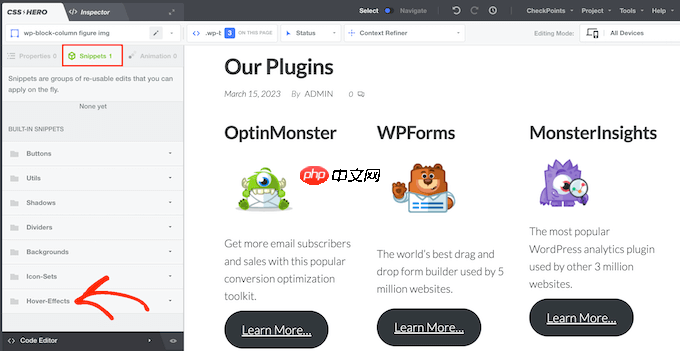
現在您將看到所有不同的 CSS 效果。
要預覽效果,只需將鼠標懸停在左側菜單中的藍色按鈕上即可。
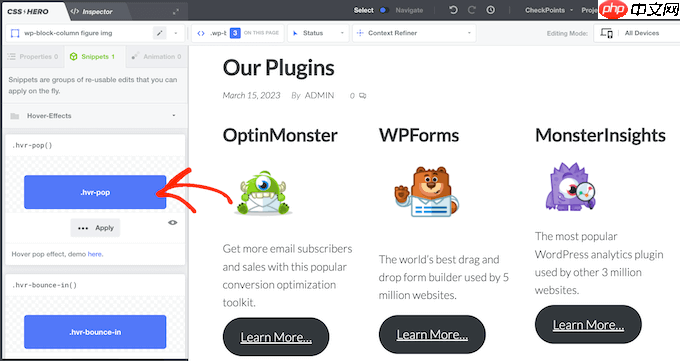
當您找到想要使用的效果時,只需單擊“應用”即可。
現在,CSS Hero 會將懸停效果應用于頁面上的每個圖像。要查看實際效果,只需將鼠標懸停在實時預覽中的任何圖像上即可。
要使此更改生效,請繼續并單擊“保存并發布”按鈕。
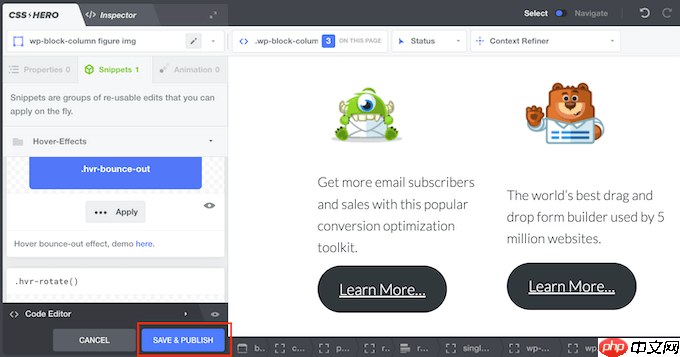
我們希望本文能幫助您了解如何在 WordPress 中添加圖像懸停效果。您可能還想查看我們關于如何使用 WordPress 創建登陸頁面的指南,以及我們專家為小型企業挑選的最佳實時聊天軟件。



















